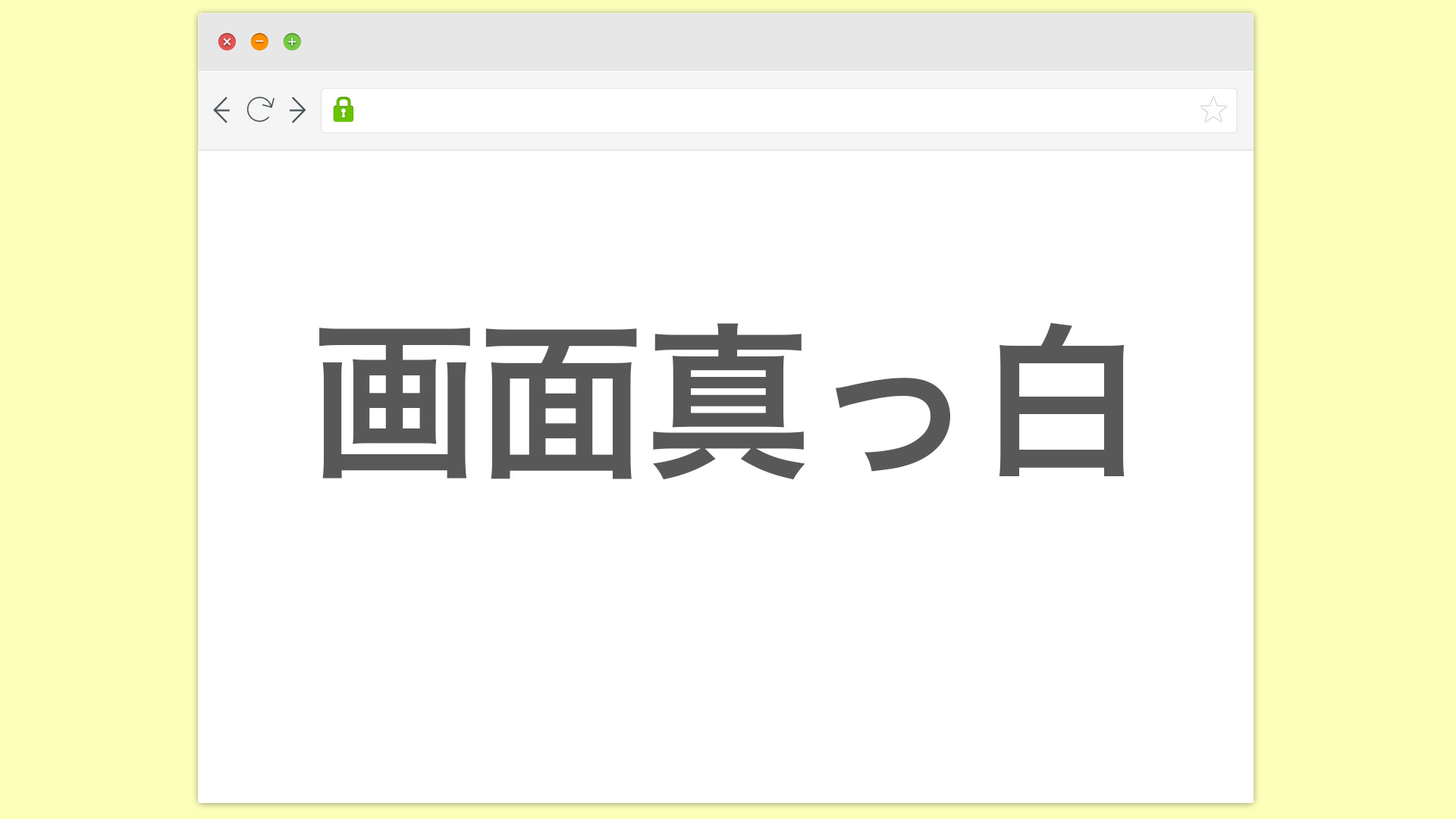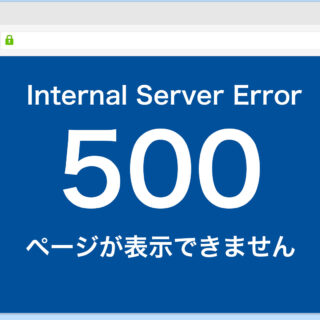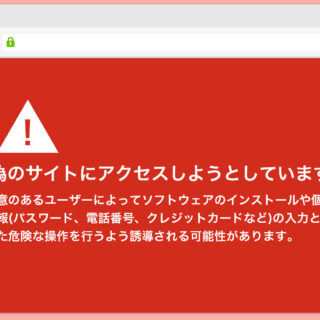「Wordpressの作業中に、画面が真っ白になってしまった!」
あなたはWordPressのトラブルで悩んでないだろうか?
せっかく作ったページが表示されない、管理画面にもアクセスできない…
元に戻したくても、何からすればいいのかわからない…
実は、画面が白くなる現象は、
WordPressを編集する中でたびたび発生するエラーなのです。
あなたは、WordPressの画面が突然真っ白になり、
何も操作できなくなって困っていませんか?
ホワイトスクリーン・オブ・デス。通称「WSOD」と呼ばれています。
ホワイトスクリーン・オブ・デス(WSOD)”と呼ばれるこの問題は、
サイト運営者にとって大きなストレスです。
しかし、焦らないでください!
このガイドでは、WSODの原因を解明し、
簡単に修正するステップを初心者にもわかりやすく解説します。
原因をひとつひとつ対処することで復旧できる場合が多いので、
あわてずに一つずつ試していけば、すぐに解消できる場合があります。
このページでは、初心者の方でもわかりやすい復旧方法について解説します。
原因別に並べてありますのでご参考ください。
WordPress5.2から、リカバリーモードが追加されました。その場合「サイトに技術的な問題が発生しています」というメッセージ表示がされて、やはりサイトとしては不完全な状態です。以下の復旧方法でエラーを解消できる可能性がありますので、ご参考ください。
目次
WordPressが真っ白1:テーマの変更が原因で真っ白になった場合
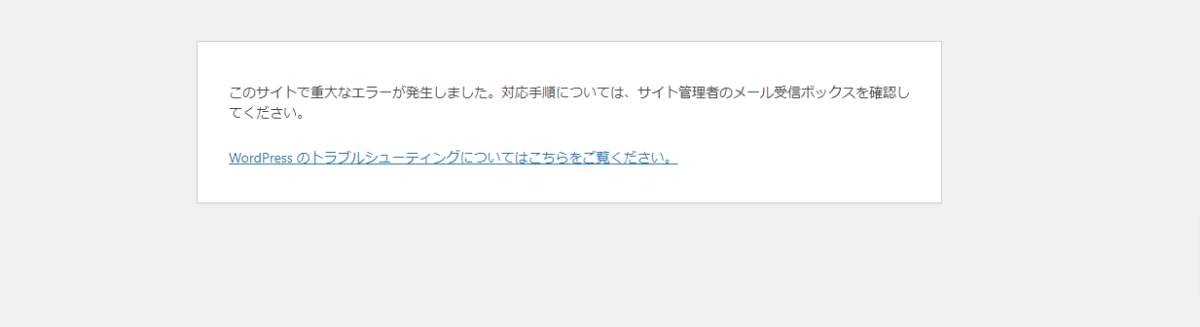
どの復旧方法でも共通することですが、直前の作業について振り返っていきます。
画面が真っ白になる直前に、テーマを変更しましたか?
新しく有効にしたテーマが原因となっている可能性があります。
まず、一度テーマを削除してみましょう。
テーマ原因かどうかを確認する手順は、以下です。
- テーマに何らかの変更やカスタマイズを行なっていた場合は、先に変更したファイルのバックアップを取得しておく
- FTP等を使用して、新しく有効にしたテーマを削除する
- 管理画面にログインし、画面が回復したかを確認する
- 画面が復旧していればテーマが原因
管理画面にアクセスできるようであれば、一度デフォルトのテーマに変えて画面が復旧することで、テーマが原因かを調べる方法もあります。
テーマをもう一度ダウンロードする
画面が回復したのを確認した後は、そのまま作業に戻るのではなく、まず、原因の特定と改善をしましょう。原因を確認しないと、また画面が真っ白になる可能性があるためです。
今回はテーマになんらかの原因があることがわかりましたので、さらに原因を究明していきます。
そのために、削除したテーマを公式サイトなどから再度ダウンロードし、アップロードし直してみましょう。
ダウンロードの際に一部ファイルに破損が起こっていると、再びエラーを起こす可能性があります。
再アップロード後、問題なくサイトが表示されたでしょうか?
問題がなければ、正常なテーマが採用されていなかったことが原因だとわかり、これでエラーが解消されました。
プラグインとの競合を探る
ファイルが正常でも、新しいテーマと特定のプラグインの競合が原因となってい場合もあります。
プラグインには様々な種類があり、利用することでセキュリティを強化することなどが可能ですが、その分エラーの原因になってしまう場合もあるのです。
再アップロード後も画面が白いままであった場合は、
プラグインの競合が原因での可能性が高いです。
以下のいずれかの方法で対策しましょう。
- 似た機能で、エラーが起こらないプラグインを探す
- エラーが生じるプラグインを削除する
- 新しいテーマ以外のものを探す
他にも、「自分でプラグインそのもののエラーを解消する」という方法もあります。
ですが、自分でエラーの原因がわかり、対処ができる上級者向けの選択肢ですので、初心者には向いていません。
WordPressが真っ白2:プラグインの変更で真っ白になった場合
テーマの変更以外にも、さまざまな原因があります。
画面が真っ白になる前に、新しいプラグインを有効化したり、設定をいじった場合にも、エラーになる場合があります。
まずは一度全てのプラグインを停止させて、
原因となるプラグインを特定していきましょう。
データのバックアップが取れていない場合、プラグインを停止させたことでプラグインに設定していたデータが消えてしまう場合がありますので、ご注意ください。
データのバックアップを必ず行ってください。
管理画面にアクセスできる場合
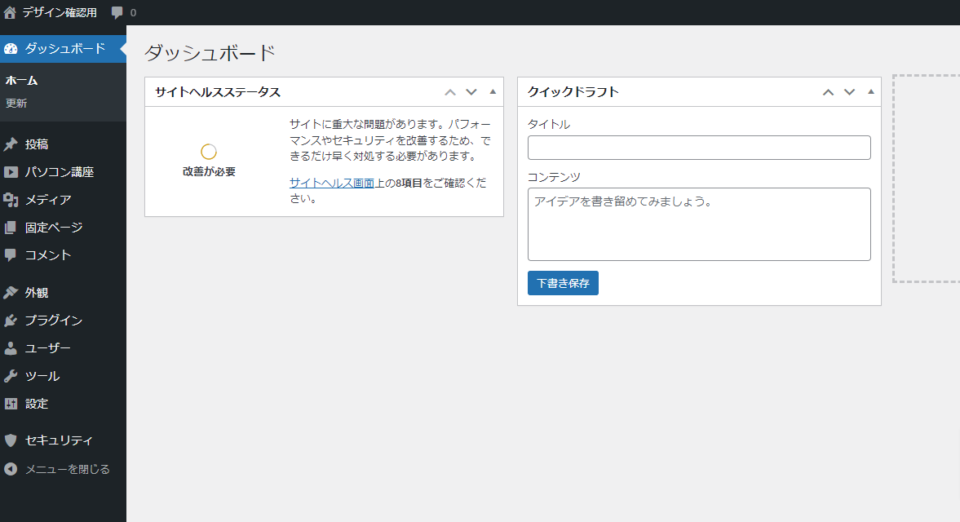
管理画面にアクセスすることは可能ですか?
その場合の原因特定手順は、以下です。
- 管理画面のダッシュボードから、「プラグイン」を選択、全てのプラグインを選択後、一括操作より「無効化」を選ぶ
- 一つずつプラグインを有効にし、その都度サイトを読み込み直す
- 画面が白くなるプラグインがあれば、それが原因
管理画面にアクセスできない場合
- FTPを使用して、サイトのファイルディレクトリで「plugins」フォルダを選択する
- ディレクトリ名を変更して、全てのプラグインを無効化させる
- 一つずつプラグインを有効にし、都度サイトを読み込み直す
- 画面が白くなるプラグインがあれば、それが原因
- 原因が特定できたら、フォルダ名をもとに戻す
WordPressの管理画面にアクセス出来ない場合は、
プラグイン以外が原因である可能性もあります。
他の原因を探ってみましょう。
WordPressが真っ白3:ワードプレスのバージョンアップが原因だった場合
直接何かを変更していなくても、WordPressのバージョンアップをしたことがエラーの原因になることがあります。
これは、バージョンアップ後の仕様に、
サーバーのphpバージョンやプラグインが対応していないことが原因です。
バージョンアップが原因であるかを特定するには、以下の方法を試します。
- バックアップから、バージョンアップ前のデータを復元する
- WordPressを古いバージョンに戻す(ダウングレードする)
- サーバーのphpバージョンを確認して、可能であるならアップデートする
7.4→ 8.x または 8.x → 7.x へPHPバージョンを変えてみる - 原因となるプラグインを削除する
バックアップから復元できれば、すぐにWordPressを復旧することができます。
こういった時のためにも、こまめにバックアップはとっておきましょう。
ダウングレードするに誤って「wp-config.php」「wp-content」のディレクトリ「.htaccess」の3つを上書きしないように注意しましょう。
アクセスできなくなったり、重要な画像などが削除される場合があります。
プラグインと競合している可能性がある場合は、上記の「プラグインの変更で真っ白になった場合の対処法」で復旧できる場合があるので、ご参考ください。
バックアップからの復元方法やWordPressのダウングレードの手順について、詳しくは、こちらの「WordPressの画面が真っ白になった時の対処法〜バージョンアップ編〜」をご覧ください。
WordPressが真っ白4:functions.phpの変更で真っ白になった場合
画面が真っ白になる直前に、テーマフォルダ内の「functions.php」を編集していた場合
記述ミスや構文エラーが原因となっている可能性があります。
- テーマ開発を行っているときfunctions.phpの記述ミスで画面が真っ白になる例は多々あります。
熟練者でもけっこう多いです。
「functions.php」を利用すると、様々な機能が自分で設定できてとても便利です。
ですが、正確に記述しないことがエラーの原因となる場合があります。
「functions.php」にエラーがあると、管理画面にも入れなります。
functions.phpファイルを修正する際にはFTPを使用しましょう。
原因箇所が「functions.php」でなかった場合に特定が難しくなるので、
FTPで接続して変更する前のバックアップを必ず取っておいてください。
修正した場所について、もう一度確認をしてください。
- 全角スペースがある
- 不適切な箇所で半角スペースを入れている
- 不適切な改行をしている
などといった記述ミスや、構文エラーなどがあった場合は
修正し、元のテーマに再アップロードをします。
その後、サイトを読み込み直し復旧していれば、記述ミスや構文エラーが原因です。
WordPressが真っ白5:.htaccessの変更で真っ白になった場合
「.htaccess」ファイルを編集していた場合にも、Wordpressの画面が真っ白になる場合があります。
「.htaccess」ファイルは、リダイレクトの設定などをする場合に編集するファイルです。
※正確に言うとリダイレクトだけではありません。
その際の記述方法や順番が間違っておりエラーの原因になっている場合があります。
画面がただ真っ白なのではなく、「500(Internal Server Error)」「403(Forbidden)」といったエラーが表示されている場合は「.htaccess」ファイルが原因である場合が多いようです。
原因を特定するには、「.htaccess」のバックアップを取った後、疑いのある行をすべて削除してみます。
サイトを読み込み直し、正常に動くようであれば、「.htaccess」に原因です。
この場合の対処方法は以下です。
- 「.htaccess」に記述エラーを修正する(全角スペース、文字コードなど)
- 「.htaccess」のパーミッションエラーを修正する(推奨パーミッションは「604」または「606」)
マルウェア感染してパーミッションが000 になっている場合は要注意です!
自分では変更していなくても、他の操作の影響で変わっていることもあります。
念のために確認しておきましょう。
WordPressが真っ白6:wp-config.phpの変更で真っ白になった場合
- 直前に「wp-config.php」ファイルを変更していた
- 「データベース接続確立エラー」が表示される場合
- キャッシュ系プラグインを直前まで入れていた場合
上記3つの場合、いくつかの原因があるので対処をしましょう。
「wp-config.php」は、WordPressをインストールをする上で最も重要なファイルで、サイトの基礎となる情報の詳細が記載されています。
「functions.php」とは違い、普段であれば触ることのないファイルです。
ですが、リダイレクト設定などで入力ミスがあった場合、もしくはサーバー側の問題があった場合にエラーが起こる可能性があります。それらに心当たりがない場合は、サイトがハッキングされている可能性もあるので注意が必要です。
エラーの特定には原因を一つずつ確実に潰しておくことが重要です。
間違っているはずがないと思っても、ホスティングしているレンタルサーバーなどで再度情報を確認しましょう。
万一「wp-config.php」に見知らぬ英語の羅列が入っている場合はマルウェアです!
非常に危険ですので注意してください。
よくわからない時はクイックレスキューに無料相談してください。
直前に「wp-config.php」ファイルを変更していた場合
「.htaccess」ファイルを確認する時と同様に、バックアップを取った後、疑いのある行をすべて削除します。サイトを読み込み直し、正常に動くことを確認できれば、エラーの原因を改善します。
サーバー側の不具合を確認する
上記でエラーを確認できない場合は、サーバー側の方で不具合が発生している可能性があるので、サーバーの公式サイトで詳細を調べるか、問い合わせをしてみましょう。
ハッキングの可能性
サーバーでも不具合を確認されない場合、ハッキングの可能性もあります。
ハッキングをされた場合、他にも、サイト内に不正なリンクが置かれていたり、サイトの表示が異様に遅くなる(重くなる)といった現象が確認されます。
そのままにしておくと、情報が漏洩たり、そのサイトがフィッシング詐欺などの発端になってしまうおそれがあります。
ハッキングがされたことが分かった場合、復旧し、予防のための対策をしましょう。
よくわからない時はクイックレスキューに無料相談してください。
WordPressが真っ白7:サイトやサーバーの引越しで真っ白になった場合
サイトやサーバーの引越しや、テスト環境の作成などのため、WordPressの引越をした場合、
引越に伴う各種変更の際に設定上で、残念ながらミスが生じてしまった可能性があります。
WordPressで作成したサイトの引越は複雑で、エラーが生じやすいです。
可能性としては以下が挙げられます。
- データベースの情報を誤って入力している
- 転送し忘れているファイルがある
かなり高確率であります。 - キャッシュプラグインの競合が起きている
- パーミッションの設定が変更されている
などエラーの原因は様々です。
そのため、初心者の方だと、
「どこから対策をとるべきか」
「どこから調べたらよいかがわからず」
エラー対策がうまくいかない場合があります。
可能であれば、専門家に任せて調べてもらうとよいでしょう。
WordPress引越によるトラブルでよくわからない時はクイックレスキューに無料相談してください。
ワードプレスで真っ白画面の解決できないときは

ワードプレスの改ざん・乗っ取りを復旧したいなら
クイックレスキューが解決します。
・WordPressが真っ白画面
・WordPressがログインできない
・ホームページのマルウェアや乗っ取り
・サイトの表示くずれ
・エラーが表示されている
これらでお悩みなら最短30分ですぐに解決します!
いまなら期間限定で
・万一改善されない場合は全額返金保証で安心!
・30日間動作保証で安心!
・調査料、キャンセル料 0円で安心!